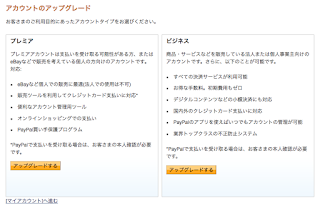実は先ほど、Googleさんからお手紙もらいました。
件名はなんと、
「[要対応] Google Play デベロッパー ポリシー違反に関わる警告」
・・・。
「要対応」だってか。「警告」だってか。
なんだか穏やかじゃないですね。
どうやら、先日公開したアプリ「ロケッパ!」についてらしいんですが、はて。
別にユーザー情報集めてるわけでもないし・・・。ただ写真撮ってるだけだもの。
端末の電話帳とかセンシティブなデータにアクセスしてるわけでもない。
で、よくよくメールを読んでみますと・・・ああ、そういうことね。
で、よくよくメールを読んでみますと・・・ああ、そういうことね。
当該のアプリは、個人情報または機密情報に関わる権限 (カメラ、マイク、アカウント、連絡先、スマートフォンなど) またはユーザー データを要求していますが、有効なプライバシー ポリシーが確認できませんでした。
・・・カメラも「個人情報または機密情報」に関わる権限なのか。まあ確かに、機密情報を写すこともあるわな。
で、これに対する罰則が、なかなか厳しい。
ご対応いただけない場合、Play ストアからの削除も含め、お客様のアプリの公開を制限する措置を取らせていただきます。
オウフ・・・。
これ、今あるカメラアプリ、全部当てはまるよな・・・。
まあ削除されてはかなわないので、さっそく対処しましたけど。
ネットでプライバシーポリシーのテンプレ探して、ちょちょっと変更。
自分のサイトにプライバシーポリシーのページ追加して(こういう時Concrete5は便利だ)、
さらにGoogle Play Developer Consoleの「ストア掲載情報」にプライバシーポリシーページのURLを追加。
さて、あとはアプリ自体にも、プライバシーポリシーのURLを明示せなあかんのだが・・・。
もうすでに画面はデザイン的にいっぱいで、URLなんか載せる場所は無い。
仕方が無いので、onCreateで呼ばれるinitメソッドに、Toastを追加。
ページのURLを表示させるようにする。String.xmlすら使わずに、ソースに直接書いた。てへ。
ページのURLを表示させるようにする。String.xmlすら使わずに、ソースに直接書いた。てへ。
ちょっとダサすぎる対応だけど、まあ、今は時間が無いから仕方ない。
ま、とりあえずは急場をしのぎました。
実はその間、あちゃこちゃアホなトラブルありまして。
公開前にデバッグしようとしたらAndroid Studioに「アップデートしろ」と怒られたり、
アップデートしようとしたらMacのストレージが足りなかったり、
仕方が無いからゴミ箱を空にしようとしたら、ストレージの空きが4MB(!)しかなくてOSが固まって、空にできなかったり・・・
ああ。
実はその間、あちゃこちゃアホなトラブルありまして。
公開前にデバッグしようとしたらAndroid Studioに「アップデートしろ」と怒られたり、
アップデートしようとしたらMacのストレージが足りなかったり、
仕方が無いからゴミ箱を空にしようとしたら、ストレージの空きが4MB(!)しかなくてOSが固まって、空にできなかったり・・・
ああ。
トラブルはひとたび起きると「わーーーー!!」っと群がってくるものですな、と今日も遠い目で思った1日でした。
あー疲れた。
あー疲れた。
***
そんなわけで機能はひとっつも追加してませんがとりあえずバージョンアップしました(笑)。
買ってください買ってください買ってください。
#Android + #OpenStreetMap + Camera
地図つき無音カメラ「ロケッパ!」
メモ付きなのでライフログにピッタリ!
https://goo.gl/UWKvyJ
無料版(広告有):
https://goo.gl/iNQL16
そんなわけで機能はひとっつも追加してませんがとりあえずバージョンアップしました(笑)。
買ってください買ってください買ってください。
#Android + #OpenStreetMap + Camera
地図つき無音カメラ「ロケッパ!」
メモ付きなのでライフログにピッタリ!
https://goo.gl/UWKvyJ
無料版(広告有):
https://goo.gl/iNQL16